Comment afficher les données économétriques dans STATA
Avant que vous commencez à faire l'analyse économétrique, assurez-vous que vous êtes familier avec vos données et la façon de l'afficher dans le logiciel STATA populaire. Après tout, vous ne voulez pas d'estimer un modèle économétrique des données qui est la plupart du temps incomplètes ou plein d'erreurs.
Dans la version 12.1 de STATA, le réglage par défaut vous permet d'ouvrir un ensemble de données aussi grand que 64 mégaoctets (Mo) et contenant jusqu'à 5000 des variables. Si votre ensemble de données est supérieure à 64 Mo, vous devez augmenter la mémoire allouée à STATA en tapant “ fixer la mémoire # m ” sur la ligne de commande, où # est la taille de votre ensemble de données en Mo.
De même, si votre base de données contient plus de 5000 variables, vous devez taper “ ensemble maxvar #” sur la ligne de commande, avec # étant le nombre de variables dans votre ensemble de données.
La Données onglet dans la barre de menu contient la plupart des éléments dont vous avez besoin afin de faire connaissance avec vos données. Après l'ouverture d'un ensemble de données STATA, vous utilisez régulièrement les commandes suivantes:
Sélectionner Données-décrire les données Décrivez-données dans la mémoire ou le type “ décrire ” sur la ligne de commande et tapez la touche Retour: STATA vous montre comment de nombreuses observations et les variables sont contenus dans le jeu de données. En outre, il répertorie les noms et types (numérique ou alphanumérique) de toutes les variables.
Sélectionner Décrivez-données statistiques données Résumé ou le type “ résumer ” sur la ligne de commande et tapez la touche Retour: Avec cette commande, STATA vous fournit des mesures descriptives de base pour toutes les variables numériques dans votre ensemble de données. Plus précisément, vous obtenez le nombre d'observations avec des valeurs non manquantes, moyenne, écart type, valeur minimale et la valeur maximale pour chaque variable.
Les variables de chaîne contiennent des lettres, des noms, ou des phrases, donc pas de moyen ou l'écart type peuvent être calculées pour eux.
Dans la figure, “ décrire ” et “ résumer ” commandes sont utilisées pour afficher les caractéristiques fondamentales de l'ensemble de données.
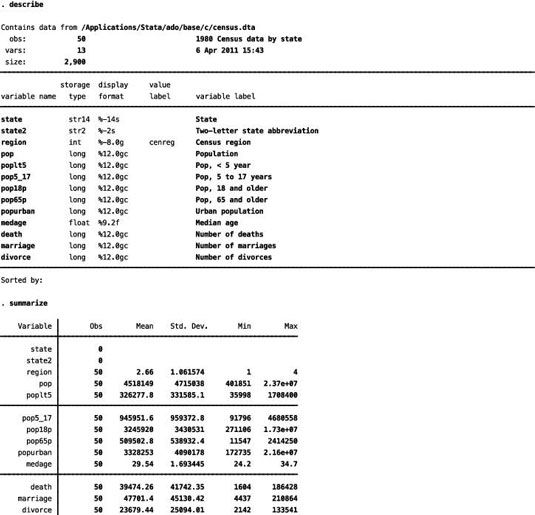
La Données onglet ou “ décrire ” et “ résumer ” commandes fournissent les informations de base que vous utilisez pour votre analyse économétrique. Examiner les tableaux contenant les informations descriptives et assurez-vous que toutes les valeurs sont sensibles. En d'autres termes, assurez-vous que les minimales, maximales et les valeurs moyennes sont possibles pour chaque variable dans votre ensemble de données.
Vous pouvez également utiliser la “ la liste ” commande à l'occasion, mais soyez prudent avec lui, car il affiche la valeur pour chaque variable et chaque observation. En d'autres termes, il affiche l'ensemble des données. Avec un grand ensemble de données (des milliers d'observations et des dizaines de variables), cette liste ne sont pas susceptibles de vous aider à trouver les erreurs, sauf si vous affiner la liste pour une observation spécifique en utilisant un “ si ” déclaration ou par subscripting.
Gardez à l'esprit que la section des résultats de STATA, par défaut, affiche environ une page de sortie. STATA vous invite alors à la “ -plus- ” message. Frapper la touche retour vous permet de voir une ligne supplémentaire de la production, et en appuyant sur la barre d'espace montre une autre page de sortie. Si vous ne voulez pas faire une pause pour STATA “ -plus- ” messages, tapez “ définir plus off ” sur la ligne de commande. Sortie ultérieure est alors affiché dans son intégralité.


